Come Convertire File RAR in ZIP su Windows

Hai dei file RAR che vuoi convertire in file ZIP? Scopri come convertire un file RAR nel formato ZIP.

Trello è un eccellente strumento di produttività che ti aiuta a organizzare meglio i tuoi flussi di lavoro, idee e attività. Puoi utilizzare tutti i tipi di bacheche e promemoria per tenere traccia di tutto ciò che fai.
Se vuoi personalizzare le tue bacheche in modo da rendere più facile la navigazione, puoi impostare varie immagini di sfondo. In questa guida, ti mostreremo esattamente come personalizzare lo sfondo della tua bacheca in Trello.
Vai al pulsante Mostra menu per mostrare il menu della scacchiera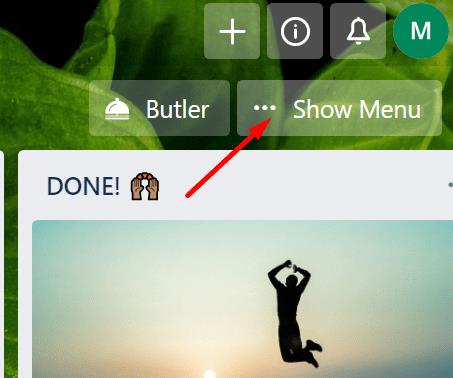
Fare clic sull'opzione Cambia sfondo .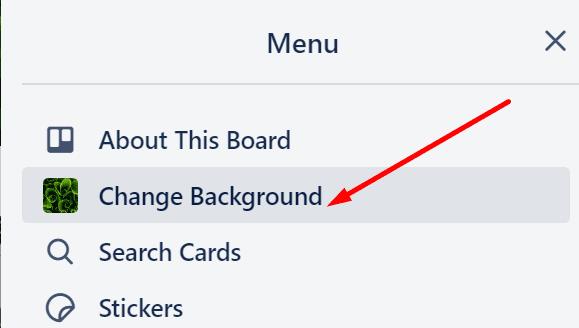
Puoi quindi selezionare lo sfondo della tua bacheca preferito. C'è un menu dedicato che ti consente di selezionare uno sfondo a tinta unita se preferisci uno sfondo minimalista o un'immagine ad alta risoluzione da Unsplash.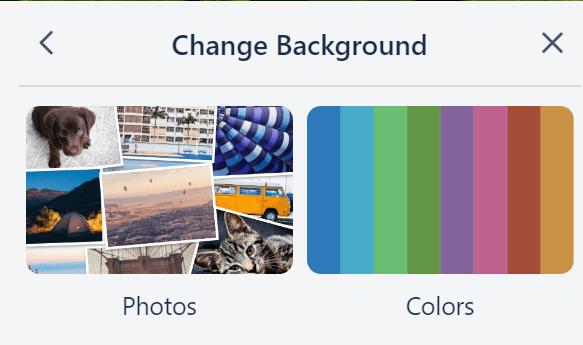
Se preferisci utilizzare le immagini di Unsplash, puoi utilizzare il menu di ricerca per trovare foto specifiche. Utilizza ricerche di parole singole per ottenere i migliori risultati. Puoi anche cercare un colore particolare.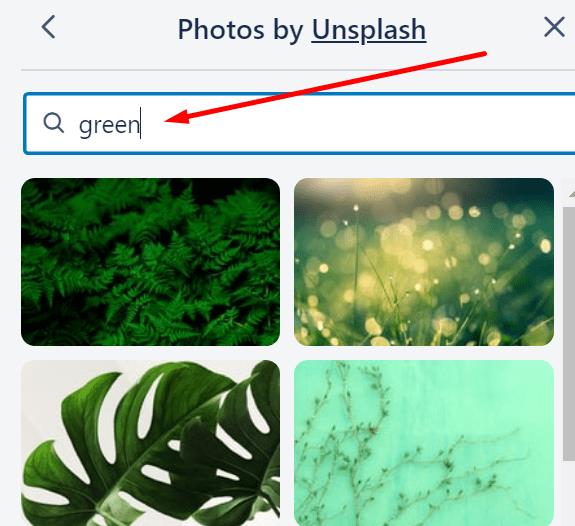
Seleziona l'immagine che ti piace e applicala alla tua bacheca.
Se sei abbonato a Trello Gold o Business, puoi personalizzare ulteriormente i tuoi maghi di sfondo caricando sfondi personalizzati della bacheca.
C'è un'interessante estensione del browser chiamata List Highlighter per Trello che puoi usare per evidenziare le schede e gli elenchi Trello per concentrarti meglio sugli elementi su cui stai lavorando.
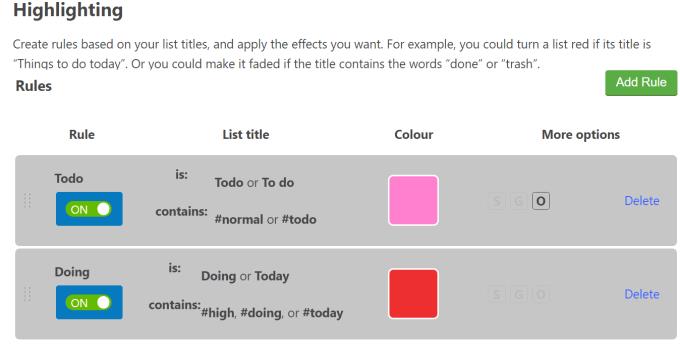
Puoi utilizzare questa estensione per cambiare il colore di sfondo dei tuoi elenchi e apportare altre modifiche utili per evidenziare gli elementi che ti interessano.
Suggerimenti per scegliere lo sfondo Trello giusto per le tue esigenze
Hai dei file RAR che vuoi convertire in file ZIP? Scopri come convertire un file RAR nel formato ZIP.
Hai bisogno di pianificare riunioni ricorrenti su MS Teams con gli stessi membri del team? Scopri come impostare una riunione ricorrente in Teams.
Ti mostriamo come cambiare il colore dell
In questo tutorial, ti mostriamo come cambiare l
Spotify può risultare fastidioso se si apre automaticamente ogni volta che accendi il computer. Disabilita l
Se LastPass non riesce a connettersi ai suoi server, svuota la cache locale, aggiorna il gestore di password e disabilita le estensioni del tuo browser.
Microsoft Teams attualmente non supporta la trasmissione delle riunioni e delle chiamate sulla TV nativamente. Ma puoi usare un
Scopri come risolvere l
Ti stai chiedendo come integrare ChatGPT in Microsoft Word? Questa guida ti mostra esattamente come farlo con l\
Mantieni la cache del tuo browser Google Chrome pulita seguendo questi passaggi.






